- Guide per Montare Video
- 1.Convertitori da audio a testo online gratuiti
- 2.Gli 9 migliori generatori di voci AI
- 3.Idee, Musica e Frasi per Video di Compleanno
- 4.Come Generare Sottotitoli Automatici in Video
- 5.Software Migliori per Montaggio Video con IA
- 6.Strumenti Online Migliori per Rimuovere Voce
- 7.Come Sostituire i Volti nei Video
- 8.Migliori Lettori Video Gratuiti per PC
- 9.Migliori programmi gratuiti per riprodurre DVD
- 10.Rimuovere rumori di sottofondo da video
- 11.Creare Video di Mappa di Viaggio Animata
- 12.I 10 Migliori Cutter Video Gratuiti
- Miglior Editor Video su PC: Filmora
- Provalo gratuitamente Provalo gratuitamente
Registratore di messaggi vocali su iPhone 2022
Aggiornato il 09/04/2024• Soluzioni comprovate
Come tutti noi sappiamo, i messaggi vocali sono uno dei modi più avanzati di comunicazione su Internet, quindi oggi ci sono anche delle tendenze. Molte grandi piattaforme di messaggistica come WhatsApp, Telegram, Facebook Messenger, Viber, ecc. hanno aggiunto con successo questa funzione al loro software. Puoi spedire o inviare il tuo messaggio vocale a un altro utente attraverso la rete e ricevere una risposta nello stesso formato di messaggio vocale. Quindi, iniziamo a parlare brevemente del registratore di messaggi vocali su iPhone nel seguito per aiutarti a capirne di più!
In questo articolo
- Parte 1. Che cos'è il messaggio vocale?
- Parte 2. Perché le persone dovrebbero usarlo?
- Parte 3. Come attivare o disattivare un messaggio vocale su iPhone?
- Parte 4. Come cambiare il saluto del messaggio vocale su iPhone?
- Parte 5. Come controllare il messaggio vocale su iPhone?
- Parte 6. Come salvare il tuo messaggio vocale su iPhone?
- Parte 7. Come registrare il tuo messaggio vocale su iPhone?
- Domande frequenti sui messaggi vocali su iPhone:
Parte 1. Che cos'è il messaggio vocale?
Un messaggio vocale è solitamente un messaggio audio inviato da un utente digitalmente attraverso una rete a un altro utente sulla stessa rete. È uno dei tipi di messaggistica più utilizzati al giorno d'oggi. Molte persone su Internet preferiscono inviare un messaggio vocale invece di un messaggio di testo perché sembra essere più personale. In parole povere, un messaggio vocale è un messaggio audio digitale inviato o registrato da un utente per un altro utente. Un' altra definizione è che il messaggio vocale è un sistema computerizzato che consente agli utenti di scambiare facilmente messaggi audio tra di loro.
Parte 2. Perché le persone dovrebbero usarlo?
Il messaggio vocale è un modo più comodo di comunicare con qualcuno rispetto ai messaggi di testo. Inoltre, gli altri possono lasciare un messaggio vocale per te quando sei offline. Una volta che i messaggi sono stati inseriti nella casella di posta vocale, il proprietario può essere informato tramite telefono o cercapersone. Possono anche chiamare la propria casella di posta vocale, estrarre il messaggio e riascoltarlo prima di salvarlo, cancellarlo o effettuare altre operazioni in qualsiasi momento. Inoltre, il messaggio vocale offre i vantaggi di un forte anonimato e non è basato sulla posizione o sull'orario, per cui un numero crescente di persone lo utilizza.

Parte 3. Come attivare o disattivare un messaggio vocale su iPhone?
Se vuoi attivare o disattivare il tuo messaggio vocale sul tuo iPhone a causa del suo costo aggiuntivo o per qualsiasi altro motivo, puoi seguire i seguenti passaggi:
Attivare il messaggio vocale su iPhone:
Passo 1 Determinare la password della casella di posta vocale.
Puoi accedere all'applicazione Telefono su iPhone, digitare il numero *#62# lì, e poi effettuare una chiamata. Nello squillo, otterrai il numero di password della tua casella di posta vocale. Ti preghiamo di ricordarlo nella tua mente.
Passo 2 Attivare il trasferimento di chiamata
Dopo aver determinato il numero della tua casella di posta vocale, fai clic su Impostazioni > Telefono > Trasferimento di chiamata. Qui ti verrà chiesto di inserire la password del messaggio vocale che hai determinato in precedenza.
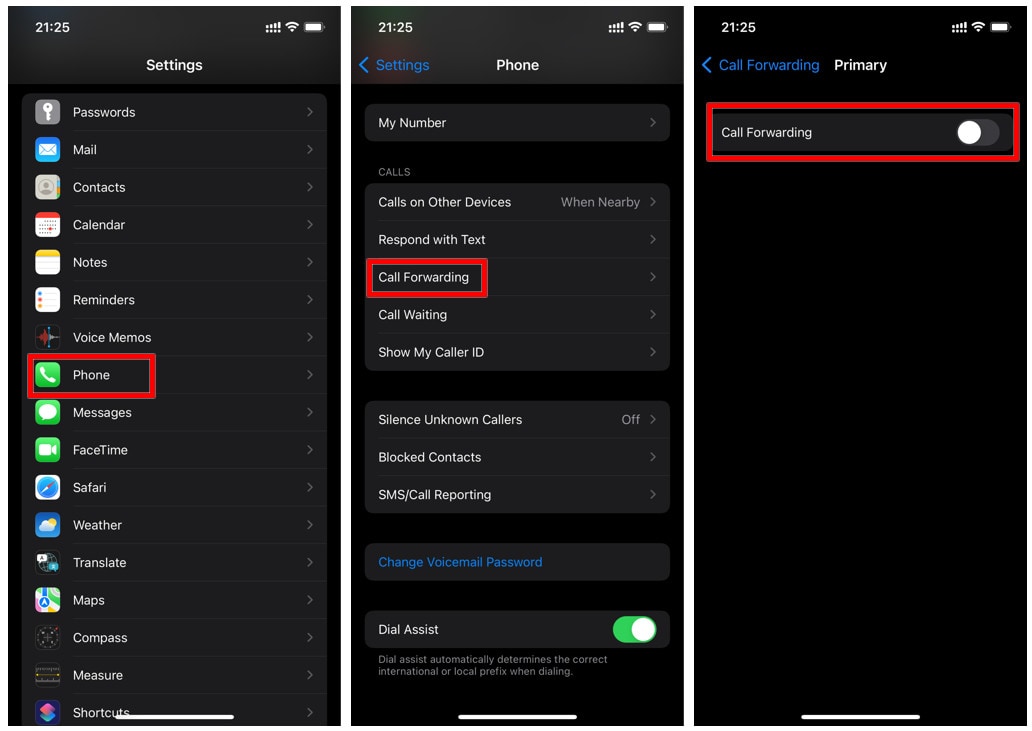
Disattivare il messaggio vocale su iPhone:
Passo 1 Chiamare il #004#
Torna all'applicazione telefonica e chiama il #004# per disattivare il tuo messaggio vocale. Ora il tuo messaggio vocale è stato disattivato. Ti preghiamo di confermare se il tuo messaggio vocale è stato interrotto o meno.

Parte 4. Come cambiare il saluto del messaggio vocale su iPhone?
Modo 1. Personalizzazione su iPhone
Per cambiare il saluto predefinito del messaggio vocale in personalizzato sull'iPhone, segui i seguenti passaggi:
- Innanzitutto, accedi all'applicazione Telefono sul tuo iPhone e fai clic sul pulsante del messaggio vocale.
- Poi clicca sull'opzione di saluto.
- Avrai a disposizione due opzioni: il saluto predefinito del messaggio vocale, che è attualmente in funzione, e il saluto personalizzato del messaggio vocale.
- Clicca su quello personalizzato e poi inizia a registrare un saluto personalizzato per il messaggio vocale.
- Quando hai finito di registrare, tocca il pulsante di salvataggio.
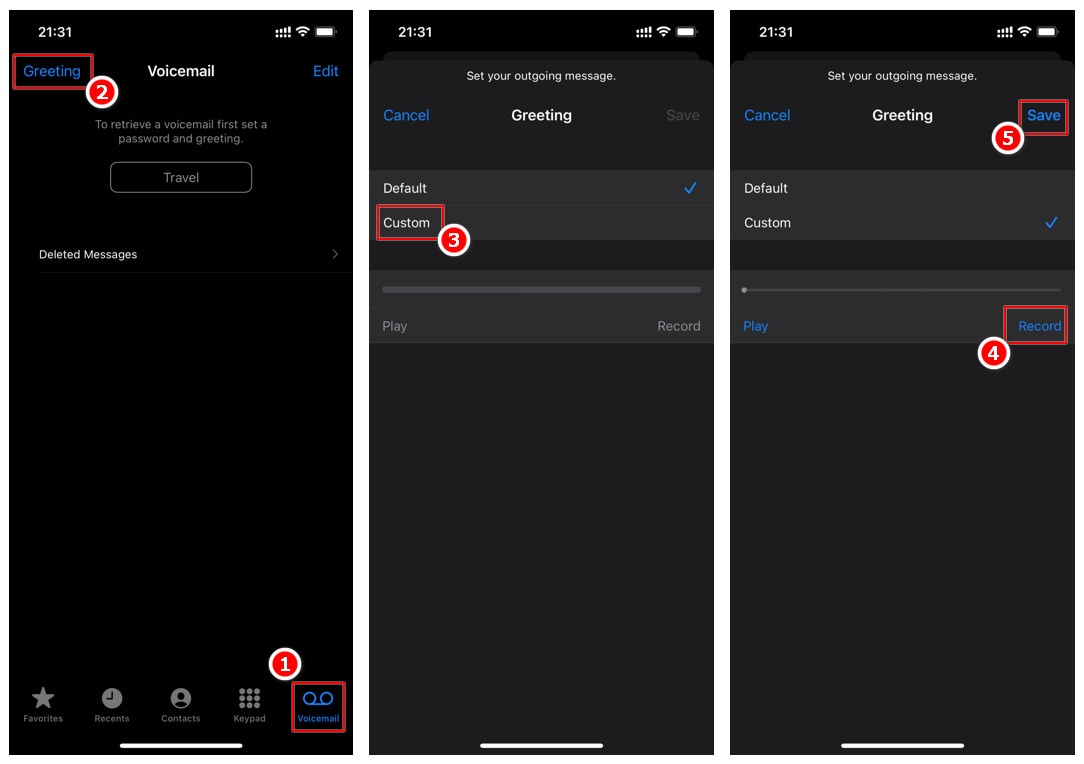
Modo 2. Utilizzare altre applicazioni
Ora discuteremo di come cambiare il saluto del messaggio vocale su iPhone utilizzando altre applicazioni:
1.YouMail:
YouMail è una delle applicazioni più popolari per il blocco delle chiamate; puoi seguire i passaggi seguenti per cambiare il saluto del tuo messaggio vocale sul tuo iPhone.
- Innanzitutto, clicca sul pulsante Impostazioni (icona dell'ingranaggio) e poi su Saluti dal menu.
- Nella sezione Principale puoi vedere quale saluto del messaggio vocale è attualmente in funzione.
- Dopo aver fatto clic sul pulsante verde del saluto principale, nella parte inferiore del tuo schermo apparirà un menu a comparsa, attraverso il quale potrai modificare il saluto del tuo messaggio vocale. Oppure puoi anche registrarne uno nuovo.
- Quando hai finito di registrare o selezionare il tuo nuovo messaggio vocale, ricordati di fare clic sul pulsante Imposta come Principale per impostarlo come il tuo nuovo messaggio vocale.
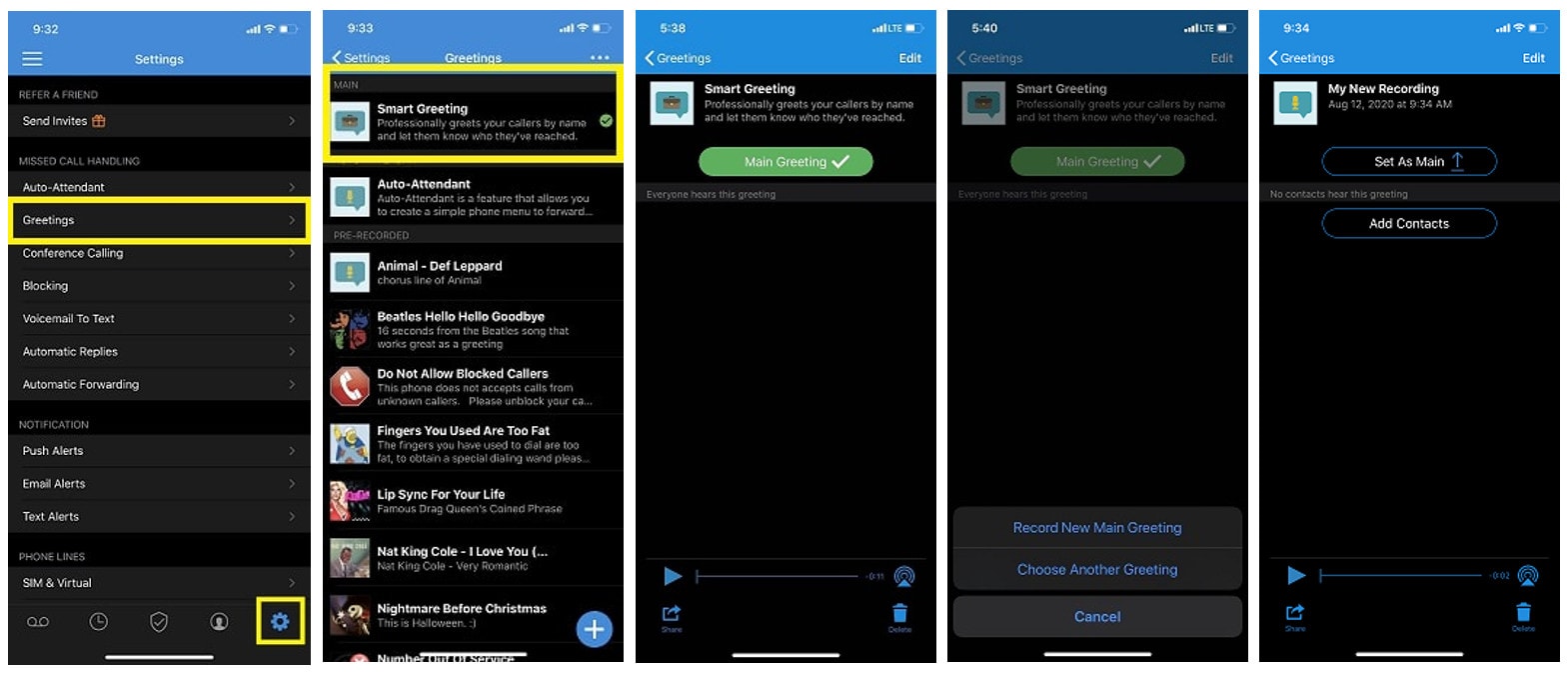
2.Google Voice:
Google Voice è anche il modo migliore per cambiare il saluto del messaggio vocale su iOS. Puoi modificare il tuo saluto del messaggio vocale attraverso di esso seguendo la procedura descritta di seguito:
- Apri l'applicazione Google Voice su iOS e fai clic sul pulsante delle impostazioni nel menu a tendina.
- Poi clicca sul pulsante Messaggio vocale e quindi sull'opzione Saluto vocale.
- Ora tocca a te registrarne uno completamente nuovo o selezionare un saluto vocale già esistente.
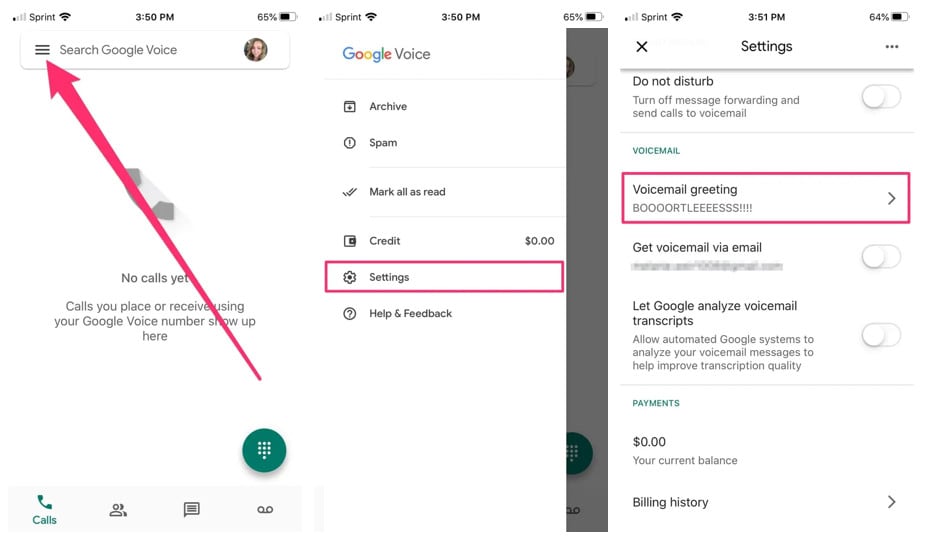
- Per registrarne uno, puoi fare clic sul pulsante di registrazione e poi su quello di salvataggio, quindi impostarlo come attivo facendo clic su Imposta come attivo
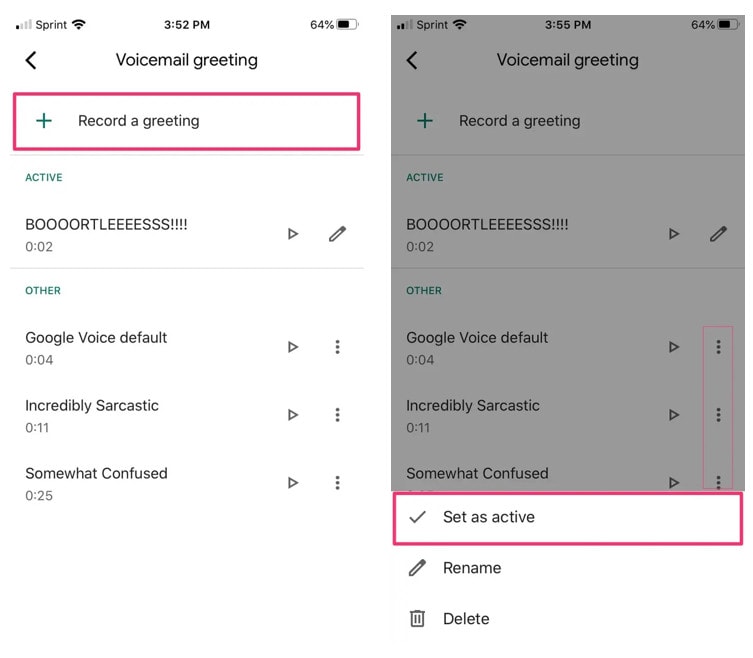
- Per selezionare quella esistente, puoi fare clic sul pulsante più, che assomiglia a tre punti verticali e si trova accanto ad essa, e poi fare clic sul pulsante Imposta come attivo per salvare le tue modifiche.
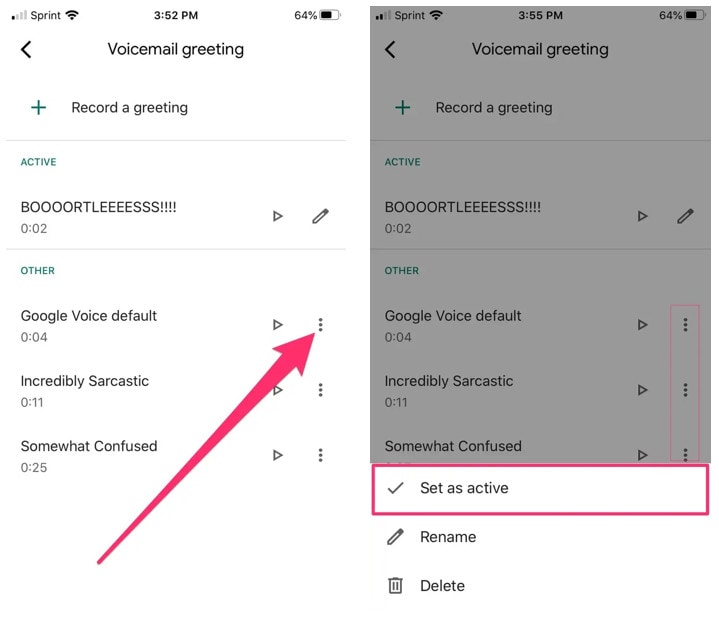
Parte 5. Come controllare il messaggio vocale su iPhone?
Puoi controllare il tuo messaggio vocale seguendo i passaggi indicati di seguito:
- Per controllare il messaggio vocale sul tuo iPhone, apri l'applicazione del telefono e fai clic sul pulsante del messaggio vocale e vedrai un elenco di tutti i messaggi vocali che hai ricevuto
- Puoi riprodurre e ascoltare i messaggi vocali di tua scelta. Inoltre, ora c'è una funzione avanzata nelle nuove versioni di iPhone dalla quale puoi leggere la versione scritta dei messaggi vocali che hai ricevuto, invece di ascoltarli. Tuttavia, è attualmente disponibile solo in alcune regioni.
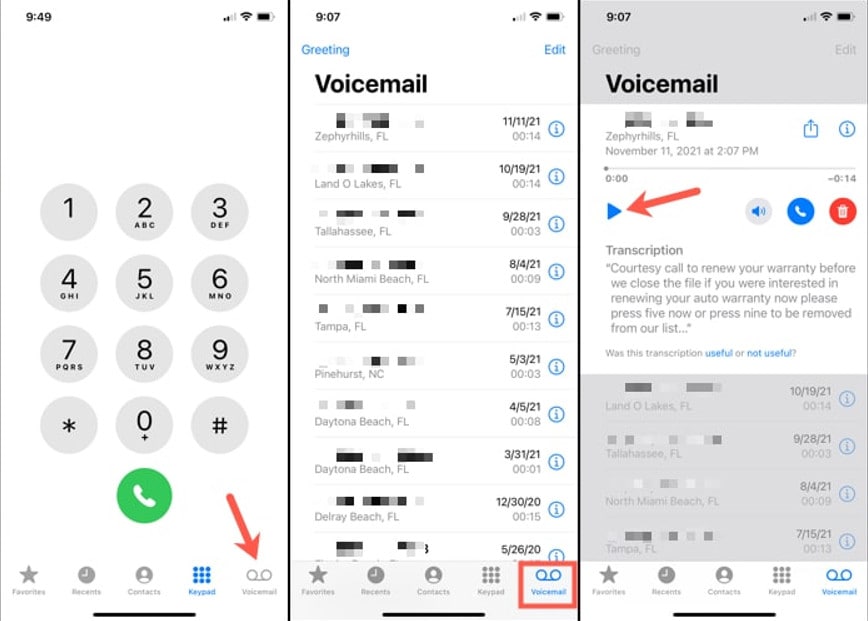
- Puoi anche chiamare qualcuno dopo aver ascoltato il suo messaggio vocale dall'opzione chiama e cancellare quelli che hai già ascoltato dall'opzione cancella.
Parte 6. Come salvare il tuo messaggio vocale su iPhone?
Se vuoi registrare un messaggio vocale che contiene informazioni vitali o che dovrebbe essere ricordato, salvalo come segue:
- Apri il messaggio vocale sul telefono, fai semplicemente clic su uno dei messaggi vocali dell'elenco che vuoi salvare.
- Quindi clicca sull'opzione di condivisione e seleziona Memo vocali, che lo salverà sul tuo telefono con successo.
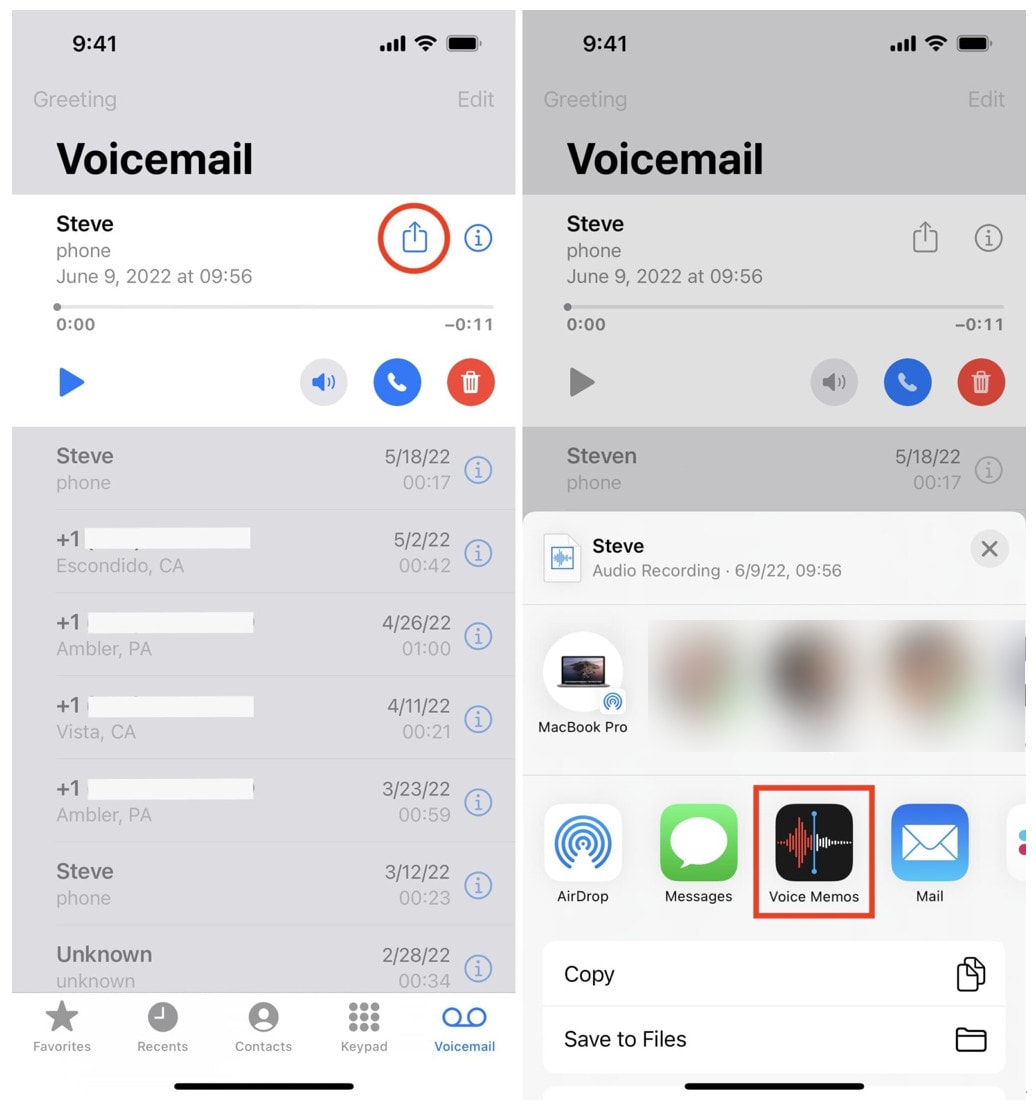
Parte 7. Come registrare il tuo messaggio vocale su iPhone?
Se vuoi conservare altre informazioni visive, puoi scegliere di registrare il messaggio vocale sul tuo iPhone registrando lo schermo. Iniziamo a discuterne qui di seguito:
Modo 1. Utilizzare la funzione integrata
Innanzitutto, discutiamo di come possiamo farlo utilizzando le funzioni integrate dell'iPhone.
- Per prima cosa, apri "Impostazioni > Centro di controllo" e fai clic sull'icona + accanto a "Registrazione schermo". Il pulsante di registrazione dello schermo può essere trovato nel menu a discesa. Durante la registrazione dell'audio del telefono, puoi premere a lungo il pulsante di registrazione per assicurarti che il microfono sia spento.
- Ora apri la tua casella vocale e riproduci il messaggio vocale che vuoi registrare. Clicca sul pulsante di registrazione e aspetta 3 secondi per l'inizio.
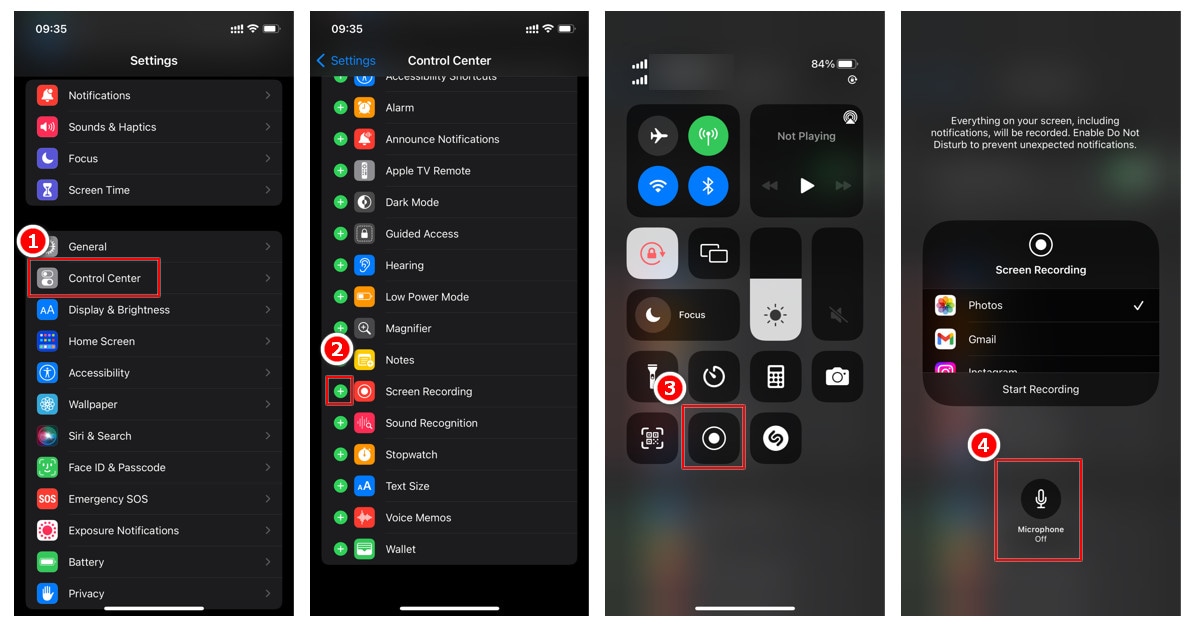
Modo 2. Utilizzare un registratore telefonico di terze parti
Molti programmi di registrazione dello schermo di terze parti funzionano in modo simile alla funzione di registrazione dello schermo integrata, anche se possono soddisfare requisiti di registrazione più specifici. Prova i seguenti metodi se tutto ciò che vuoi fare è registrare l'audio:
- Scaricare iOS Screen Recorder. E attiva l'opzione di fiducia per consentire l'accesso.
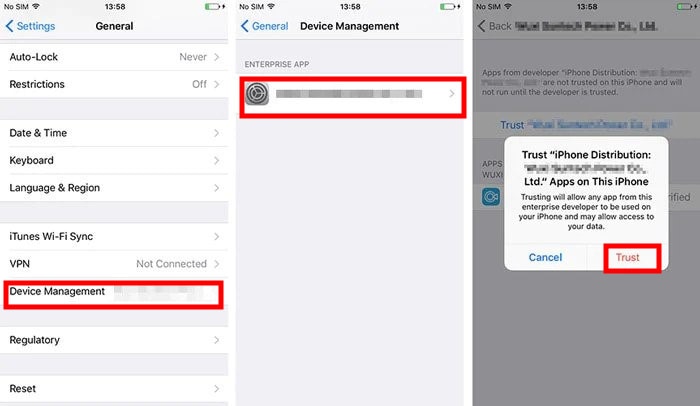
- Apri l'applicazione Registratore di schermo iOS e seleziona l'audio interno prima di riprodurre qualsiasi clip audio e registrare.
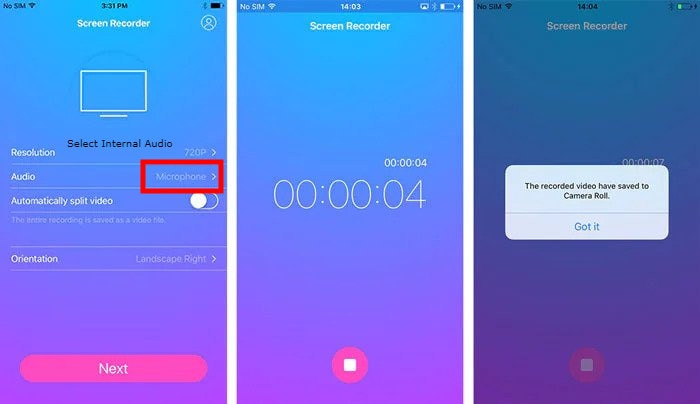
Domande frequenti sui messaggi vocali su iPhone:
1. Come recuperare i messaggi vocali cancellati?
Puoi recuperare i messaggi vocali eliminati negli ultimi 30 giorni. Se ci sono messaggi vocali che hai cancellato negli ultimi 30 giorni e che sono disponibili per il recupero, ti mostrerà un pulsante chiamato Messaggi eliminati. Ti basta trovare il messaggio vocale che vuoi recuperare e fare clic sul pulsante Annulla.
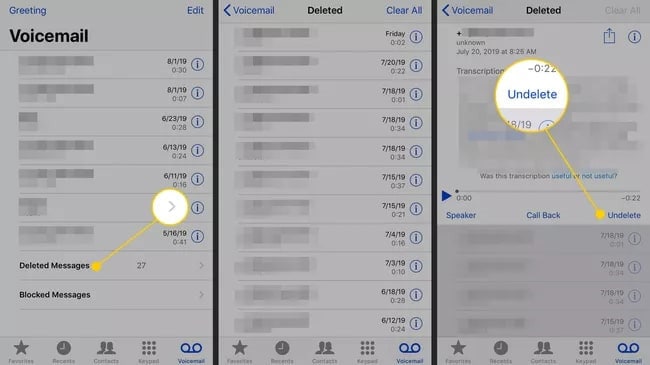
Conclusione
I messaggi vocali sono essenziali per tutti noi al giorno d'oggi, in quanto rendono la nostra comunicazione molto più accessibile rispetto a prima, e tutti possono provare a usarli invece di digitare lunghi messaggi. Inoltre, rende più facile raggiungere qualcuno in un'altra chiamata o offline lasciando un messaggio vocale per lui. È di grande aiuto nei call center che gestiscono migliaia di chiamate al giorno. Se hai qualche domanda sui messaggi vocali su iPhone, ci auguriamo che tu possa risolverli con successo leggendo questo articolo. Grazie per aver letto!
Puoi scaricare e provare Filmora Video Editor tramite i link seguenti:
 Garanzia di Download Sicuro, zero malware
Garanzia di Download Sicuro, zero malware
 Garanzia di Download Sicuro, zero malware
Garanzia di Download Sicuro, zero malware
(vai a scaricare Filmora mobile sul tuo dispositivo mobile tramite Appstore e GooglePlay).
*Le informazioni sul prodotto e sulla fatturazione ti verranno inviate via email dopo l'acquisto.

Il programma di montaggio video potenziato dall'IA, superpotente e facile da usare per tutti i creatori.
Provalo Gratis Provalo Gratis Provalo Gratis

